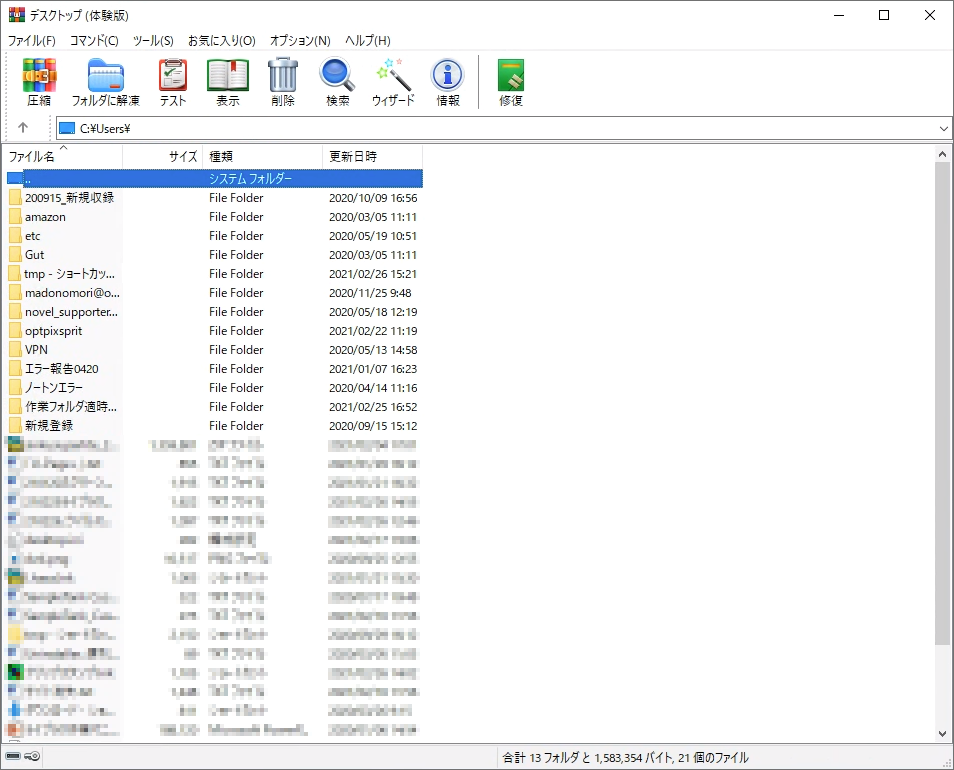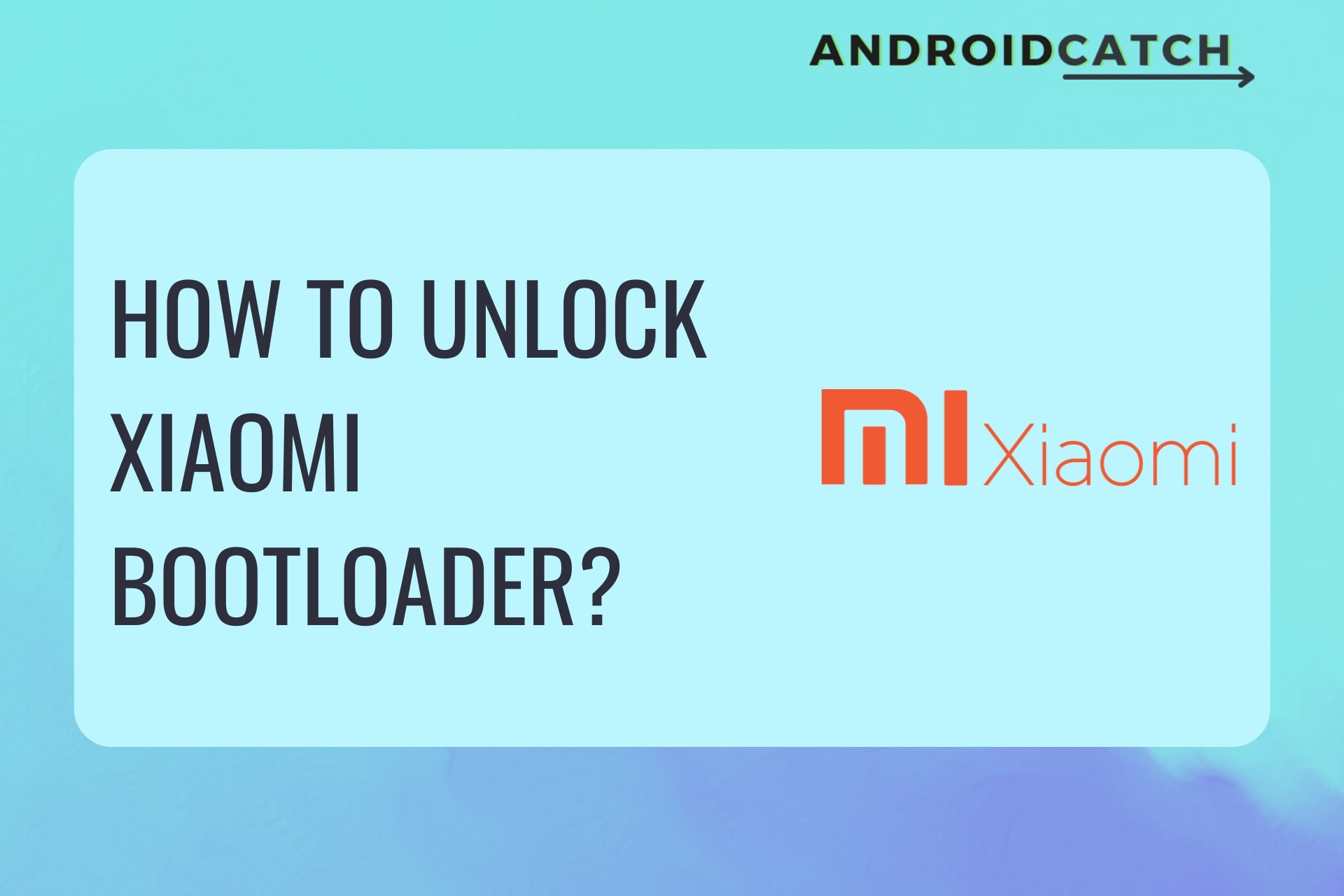2023年4月23日(日) OCN モバイルONEキャンペーンで購入した Xiaomi Redmi 9T のレビューです。ご購入の参考になれば幸いです。アップデート後に再起動したときは、本当にあせりました。
箱開封
届いた箱を開けると、「Redmi 9T 外装箱」の上に、「OCNモバイルONE」のSIMカードが貼り付けてありました。(下の写真参照)

左の薄い箱の下に、「Redmi 9T 本体」がありました。(下の写真参照)
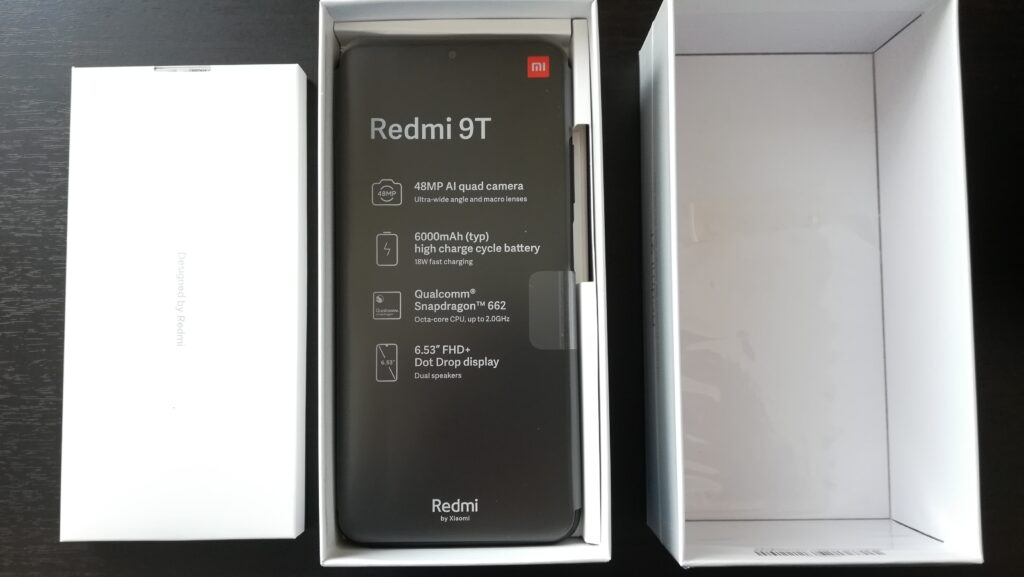
スマホ Redmi 9T 保護フィルムの文字をご覧ください。(下の写真参照)
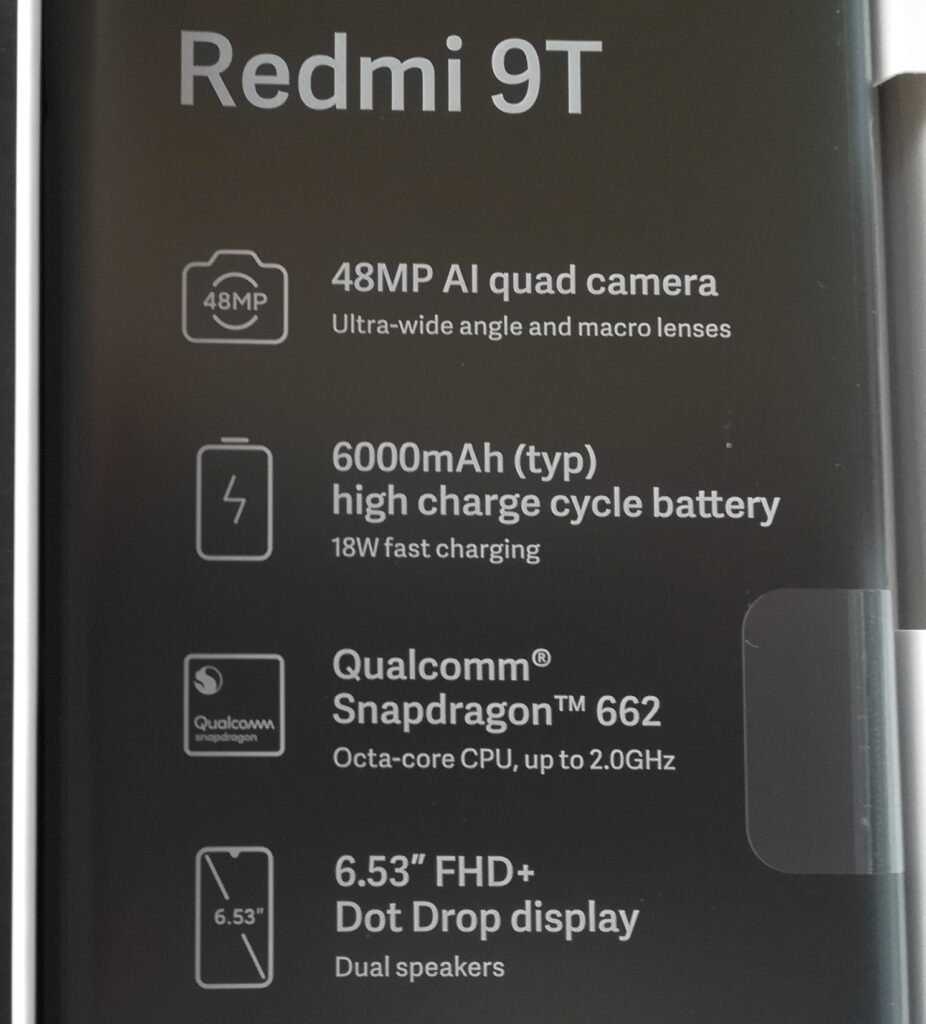
Redmi 9T は、カメラ部分が、飛び出ていることが残念です。
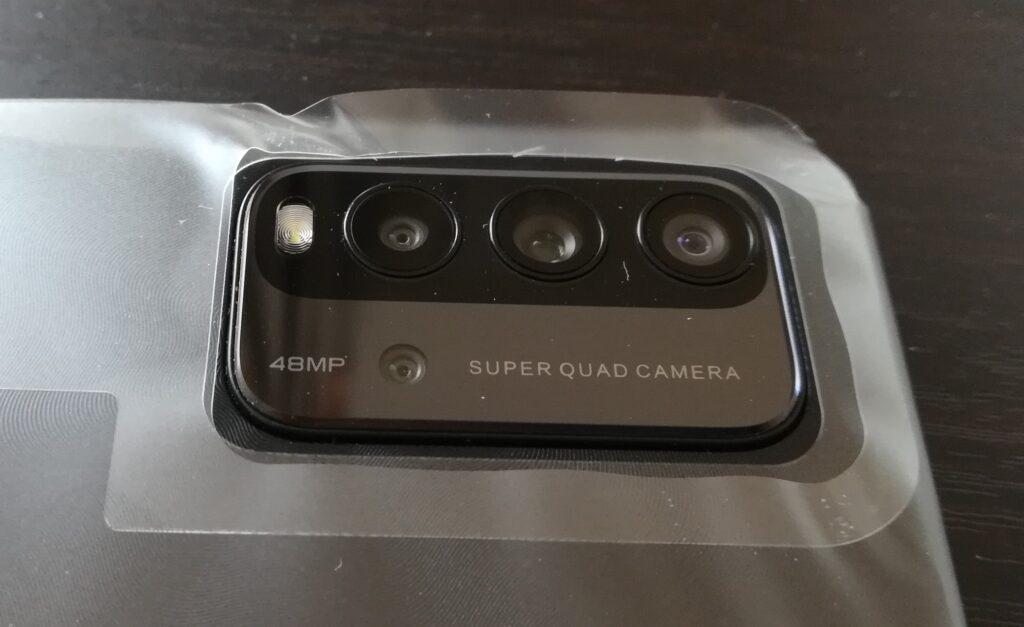
Redmi 9T は、TYPE C USB ケーブルと ACアダプタ付きです。
カメラ部分が飛び出ているため、内装箱も、くり抜いてあります。

Redmi 9T のスマホカバーと取扱説明書。
専用カバーが付属していることが嬉しいです。
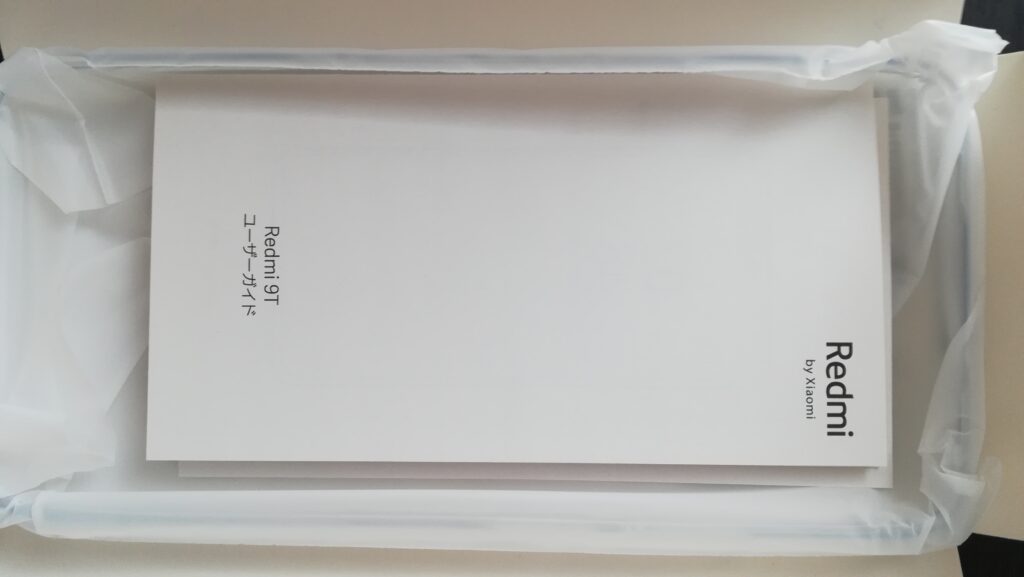
SIM 挿入
Redmi 9T のSIMトレー取り出しピン(上のクリップを曲げたような形)と
OCNモバイルONEのSIMカード
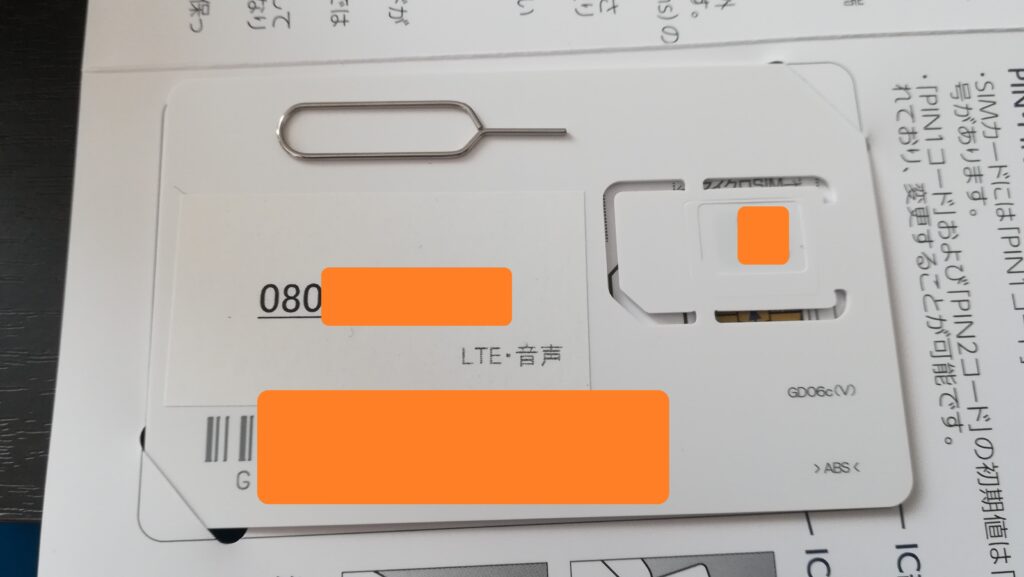
Redmi 9T は、保護フィルムを付けたままで、のSIMトレーを取り出しできます。 保護フィルムの形状にさえ気を配っているところが素晴らしいです。

Redmi 9T のSIMトレーとSIMカード裏面(下の写真)
2つのSIMカードと Micro SDカードを同時に使用できるところがスゴイ。
※他社だと、日本国内向けでは無理だったりします。

Redmi 9T のSIMトレーを戻します。

付属の保護ケースに入れる。保護フィルムも付属。
Redmi 9T にスマホカバーを着せました。

上側(カメラが有る方)を先に入れた方が良さそうでした。
ただし、かなり入れにくかったです。
また、SIMトレーの側面がカバーで覆われていました。
※落下の心配が無さそうで嬉しいです。
※保護フィルムは、窓のカーテンが鏡のように映るくらい綺麗です。
Redmi 9T の保護フィルムは、レンズを避けて貼られています。
そのまま使用できるくらい綺麗な保護フィルムであり、気泡やほこりが
まったくなく、完璧でした。

Redmi 9T は、カバーを付けてもカメラ部分が、飛び出ていることが残念です。
レンズに傷が付きそうで、こわいです。
※ DOCOMO FUJITSU らくらくスマートフォンの専用カバーは分厚くて、カメラがへこんだ位置にあるので安心感がありました。
※ Redmi 9T を机などに置くときは、眼鏡拭きの布をはさんだほうが良さそうです。(カメラレンズの傷つき防止のため。)

電源を入れる
Redmi 9T の起動画面(クラシックメニューを選択)
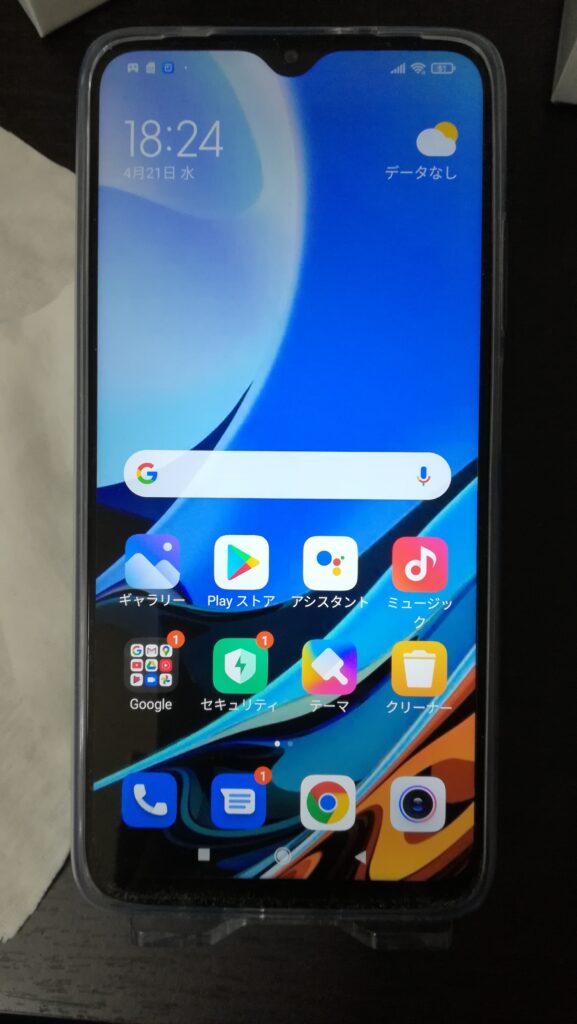
OCN データ通信の設定
OCNモバイルONE アプリのインストールは、下記のチラシの左上にあるQRコードで、ダウンロードページにジャンプできます。
※ クラシックメニューの場合、2ページ目の「ツール」(9つのアイコン入り)から 「スキャナー」を選択します。 「スキャナー」でQRコードを読み取れます。

OCNモバイルONE アプリを、インストールします。
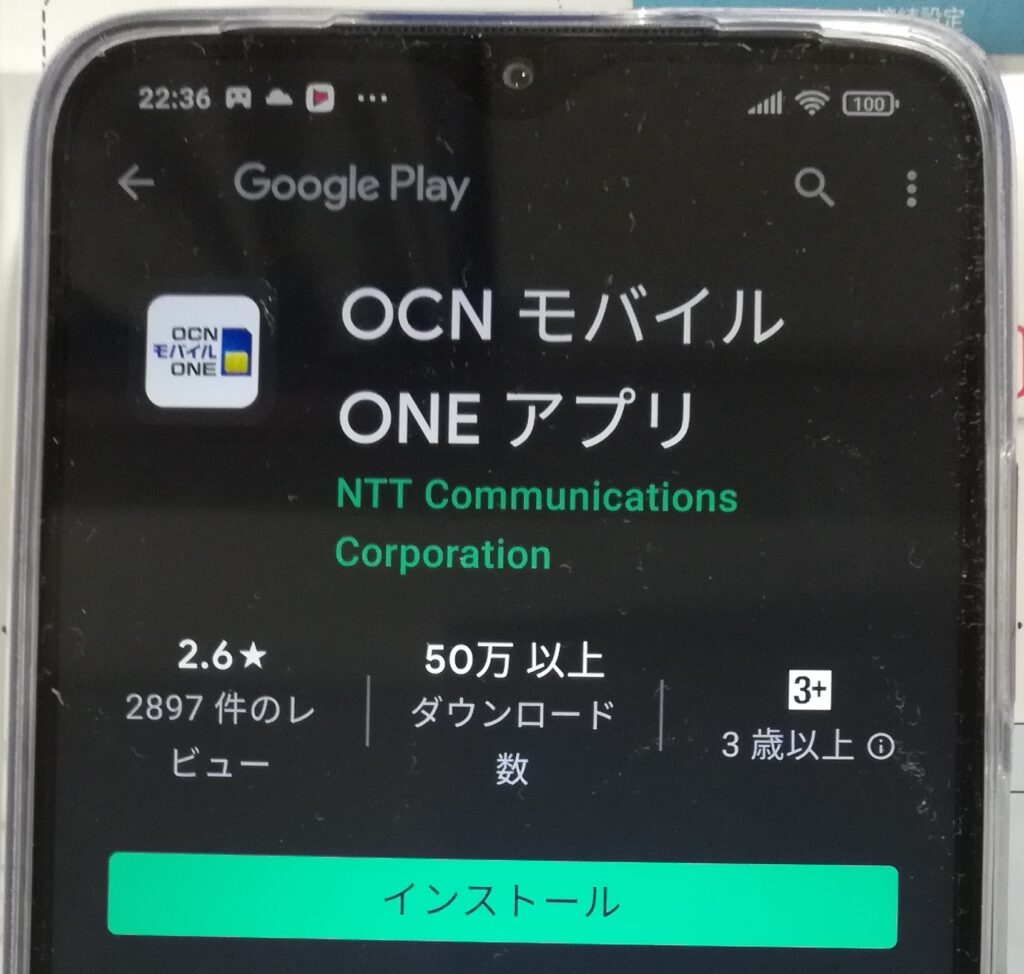
Redmi 9T を申し込んだときに受け取ったメール「【OCN】お申込受付のお知らせ」の一番上の行に書かれた「お客さま番号N123456789」のような N から始まる9桁の番号を使用して、下記のOCNホームページから手続きします。
なお、メールアドレスを変更したい場合は、下記のページをご覧ください。
上記の手順が完了していれば、下記の手順を進めることができます。
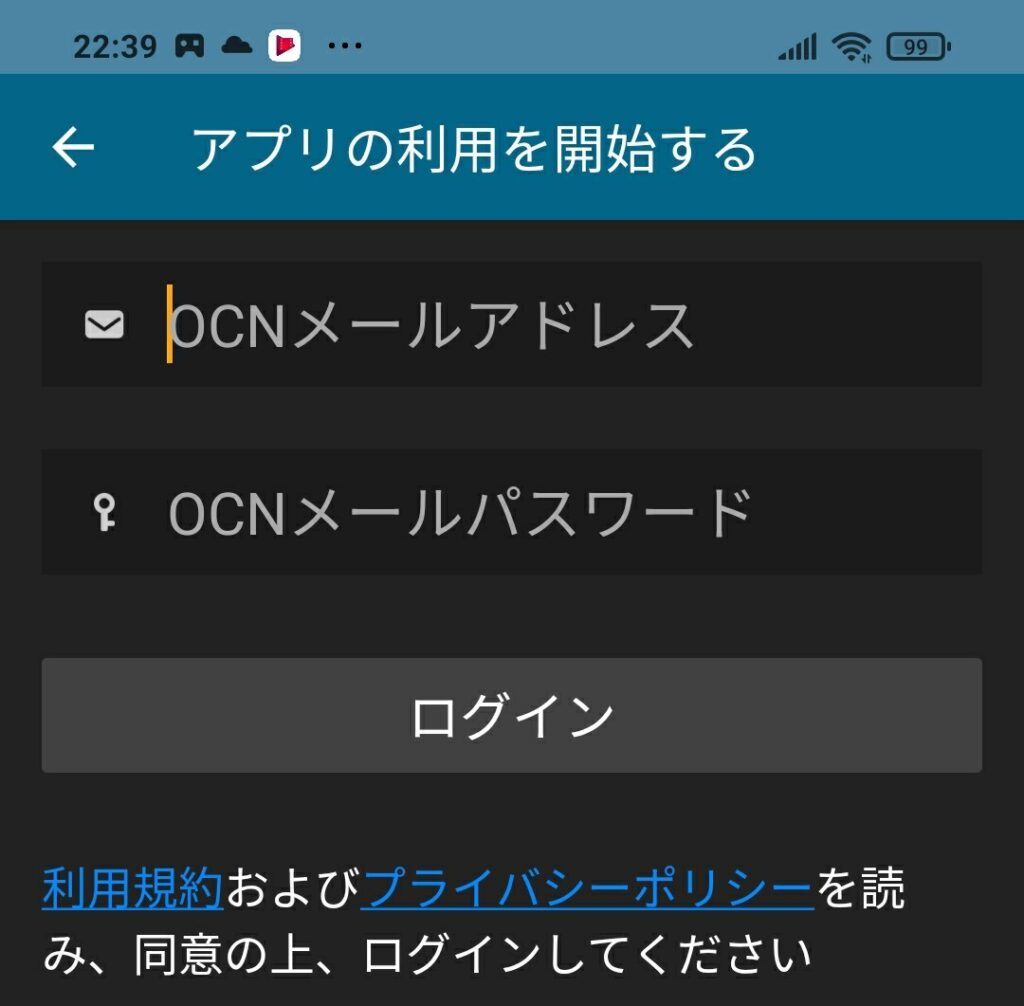
※ 2021年 4月 7日~は、電話基地局が、SIM カードを判別し、OCN モバイル ONE のSIM カードであれば、プレフィックス付与(頭に0033)が有る場合の処理を実行するようになりました。
※ 発信番号には、0033は付きません。
下の写真の OCN モバイル ONE 「OCN でんわ」アプリは不要になりました。
※ 2021年 4月 7日~は電話基地局が SIM カードを判別し OCN モバイル ONE のSIM カードであれば、プレフィックス付与(頭に0033)が有る場合の処理を実行するようになりました。
※ 発信番号には、0033は付きません。
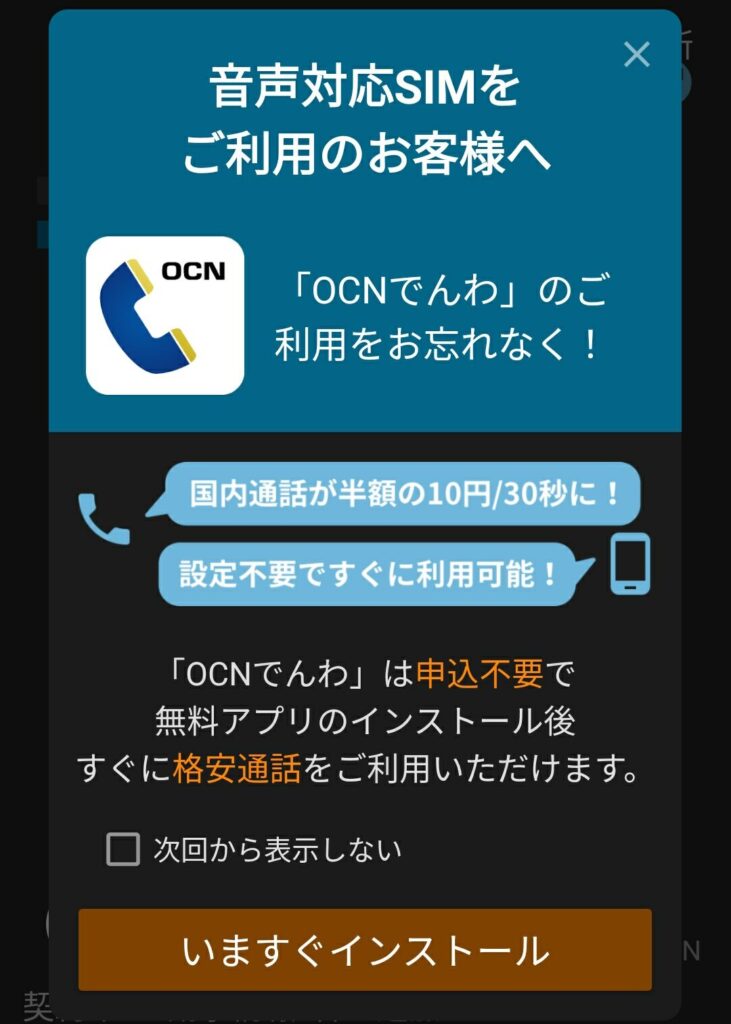
2021年4月7日以降、「OCN モバイル ONE 音声対応SIM」を用いた国内通話をご利用の際、自動で「OCNでんわ」のプレフィックス番号が付加され、専用アプリを利用いただくことなく、国内通話料が11円(税込)/30秒でご利用いただけるようになりました。
https://www.ntt.com/personal/services/mobile/one/voice/denwa.html

「OCN でんわ」アプリは不要について、もっと詳しく知りたい方へ
「接続料の算定等に関する研究会(第28回)」 ヒアリング資料
小休憩と広告 ~ゴールデンウイークを有意義に過ごすために~
ここで少し休憩です。 ゴールデンウイークを有意義に過ごすために、あなたもブログ記事を書きませんか?
あなたが会社で頑張った成果は会社の所有物です。
しかし、あなたが、ブログに書いたことはあなたの成果物であり、あなたのデジタル資産として残ります。 ※無料ブログは、サービス終了の危機と背中合わせです。
自販機の飲み物を毎月12回、我慢できるなら・・・
エックスサーバー(X10 プラン)がキャンペーン中です。2021年5月6日18:00まで
【もれなく永久無料の独自ドメインを1つプレゼント】
.com .net .org .info .biz .blog の中からお好きな独自ドメインを1つプレゼント
サーバー契約が続く限り更新費用が永久無料!
独自ドメインの新規取得、独自ドメインの移管いずれにも適用可能です。
※「.blog」ドメインは新規取得のみ対象です。他社からの移管は行えません。
面倒なドメイン名(ドットコムなど)の取得設定も、一気に完了できます。
また、ドメイン引っ越し(移管)でも、サーバー契約中は永久無料の対象になります。
自販機の飲み物を毎月 6回、我慢できるなら・・・
ロリポップレンタルサーバー(スタンダードプラン)から始めませんか?
ムームードメインとの連携設定さえ乗り越えれば、便利なサービスが多々あります。
※ 1年間までの契約をお薦めします。

システムアップデート後の注意事項
歯車アイコンから、
「設定」 「システムアプリアップデータ」 と進み、
スマホのOSを最新版にアップデートすることが出来ます。
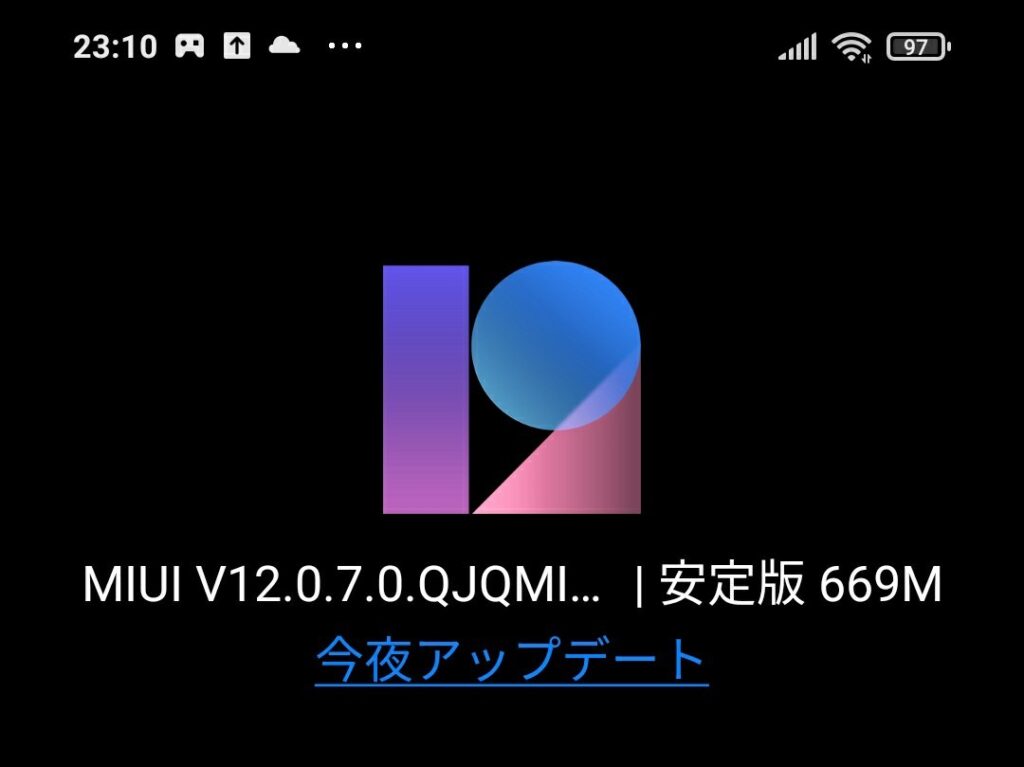
ただし、最後の仕上げに再起動した後に、「 Redmi 9T の電源が入らない。」
というトラブルにあいました。 電源ボタンを時計を見ながら、10秒間以上
長く押し続けると電源を入れることができて、復帰できました。
※ 心臓に悪い。寿命が縮む思いをしました。
OSが、Android11に更新された。
2022年1月30日(日)に、私が所有する Redmi 9T のシステムアップデートがありました。
その結果、Android のバージョンが、10から11に更新されました。 もう更新が無いと、あきらめていたので、とても嬉しいです。
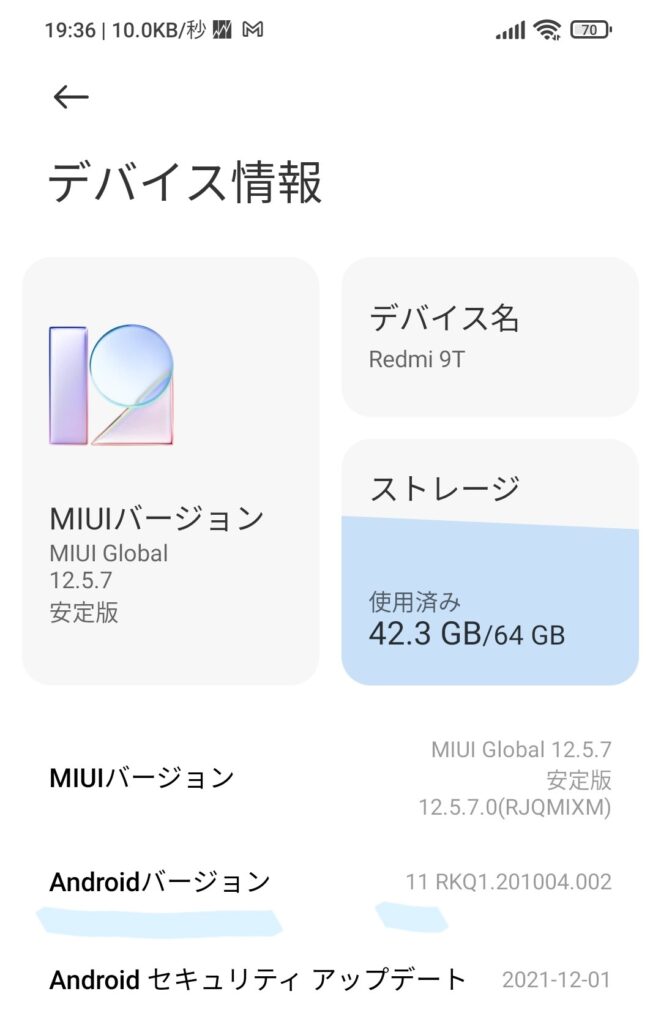
You Tube Shorts で手順を説明します。
現在、MIUI 13 に更新ができません。
2022年4月15日(金)現在
Android アップデート(10から11)は、バグのため一時的に停止されています。
上の公式記事の通りの手順で、MIUI の更新(アップデート)を実施しても、最後の最後の段階で、エラーメッセージが表示されて終わりです。
| English | 日本語 |
| Can’t verify update | アップデートを認証できません |
| Can’t flash this stable ROM | この安定版ROMはフラッシュできません。 |
スーパーモデレーター happybuddhist さんのコメントをご覧ください。

⚠️ Note : For users updating from Android 10 –
https://c.mi.com/thread-4047573-1-0.html
Android updates (from 10 to 11) are temporarily suspended due to bugs.
So to update, you need to manually flash the Android 11 fastboot ROM after unlocking the bootloader. You can find a detailed guide on how to do this here : https://c.mi.com/thread-1857937-1-0.html
Download the latest fastboot ROM file from this thread.
P.S. – Flashing via fastboot mode will wipe everything. MAKE A BACKUP of all your data before proceeding. You can relock the bootloader after flashing the ROM so that you don’t have to worry about your banking or payment apps not working. You shall receive regular OTA updates once you update to this version.
Cheers! 🙂
2022-04-15 13:32:29
Super Moderator • Mi Global Community
POCO F1 | Mi MIX 3 | Mi 8 | Redmi Note 9/S/Pro/Max | Redmi 9 series | Redmi Note 11 series
なお、上記URLの方法は失敗すると、スマートフォンが文鎮(習字の時に使う重し)になる可能性があり、とても危険なため翻訳しません。 自己責任でお願いいたします。
なお、https://www.miui.com/unlock/index_en.html というURL を自力で発見できなかったひとは、絶対に中止してください。 危険すぎます。
QRコードを使ったログインを選ばないと、MI Unlock が進まない。
https://forum.xda-developers.com/t/mi-unlock-tool-checking-for-security-issues-stuck.4414465/
進んだと思ったら、168時間(=7日間)待てという表示が出ました。
FASTBOOT画面で止まったままだったので、電源ボタンを15秒間押し続けて、脱出しました。
無事に生還しましたが、かなりの時間を無駄にしました。
Starting from Q2 & Q3 2022 (2022年 4-6月 & 7-9月)
2nd Batch Devices: Redmi 9, Redmi 9T,(以下省略)と書かれています。
ふたたび、OS を更新できる予定日が決まりました。
MIUI 13 に更新する唯一の方法は、これです。
ただし、失敗しても自己責任です。 不安な方は実施しないでください。
必要なすべてのデータを、パソコンなどにバックアップ(避難)することが前提の方法です。
スマートフォンのデータを丸ごと消すことと引き換えになります。(ROM焼き作業、flash ROM)
なお、設定-デバイス情報-バックアップと復元-パソコンーバックアップを実施して、バックアップデータをパソコンにコピーしても、ゲームアプリのセーブデータはバックアップできません。
さらに、本当にデータをコピーできたかどうかを確認するために、予備のスマートフォンを用意して、アプリや動画や写真を使用できるか確認することが必要です。
ゲームアプリのセーブデータは、各ゲームアプリの引継ぎ作業を個別に実施する必要があります。
MIUI 12.5 Enhanced Edition v12.5.7.0.RJQMIXM
2022-01-29 16:57:40
注:ビルドv12.5.7.0.RJQMIXMは日本でのみリリースされています。
Fastboot ROM (Size : 5.0 GB) が必要です。
Recovery ROM (Size : 2.6 GB) は使用できません。(承認できない not verify)
上のリンクから、下のリンクへ移動します。
ログインは、右上をクリックして、QRコードで!
通常のログインはできません。
168時間の待機期間は通常です
168時間の待機期間は、ユーザー/デバイスの真正性を確認するためのセキュリティ対策です。
この期間中にMi Accountからログアウトしたり、ファクトリーリセットしたりしないように注意してください。この期間中はデバイスを通常通り使用できます/ 1週間後、デバイスをPCに接続し直し、ブートローダーのロックを解除してください。これが完了したら、Mi Flash Toolでfastboot ROMをフラッシュすることができます。
2022年 4月28日(木)追記
168時間(=7日)が経過したため、次の段階に進むことができました。
下記のページを見ながら、Unlocking Bootloader を実行できました。
なお、Recovery Method- Via Updater App は、実行できませんでした。
よって、Fastboot Method で、MIUI 12.5 Enhanced Edition v12.5.7.0.RJQMIXM の ROM を焼く必要があります。
下記のページで、MIUI ROM Flashing Tool (Size: 66.7 MB) をダウンロードします。
ファイル名は、MiFlash2020-3-14-0.rar です。
rar 形式の圧縮ファイルの解凍には、WinRAR (シェアウェア)をお勧めします。
「購入してください」メッセージが表示されますが、使用を続けることができます。(お金に余裕がある方はお買い上げお願いします。)
ROM 焼きツールは、MiFlash2020-3-14-0.rar を解凍したフォルダの中にある XiaoMiFlash.exe です。 管理者モードで起動します。
ROM データは、MIUI 12.5 Enhanced Edition v12.5.7.0.RJQMIXM.rar を解凍したフォルダです。ROM 焼きツールで、ROM データのフォルダを指定します。
無事にアップデートできたのですが、ハラハラドキドキしましたので、不安を感じる人は手を出さないで欲しいと考えます。
自己責任でお願いします。
2022年5月 更新方法の記事を書きました。
自信を持って、お勧めします。
スマホを無くしたときに備えて
Xiaomi Cloud に登録すれば、スマホを探すための設定ができます。
画面の基本色を 白から黒に変える方法
歯車アイコンから、
「設定」 「ディスプレイ」 と進み
「ダークモード」にすることが出来ます。
※ 目が疲れにくくて気に入りました。
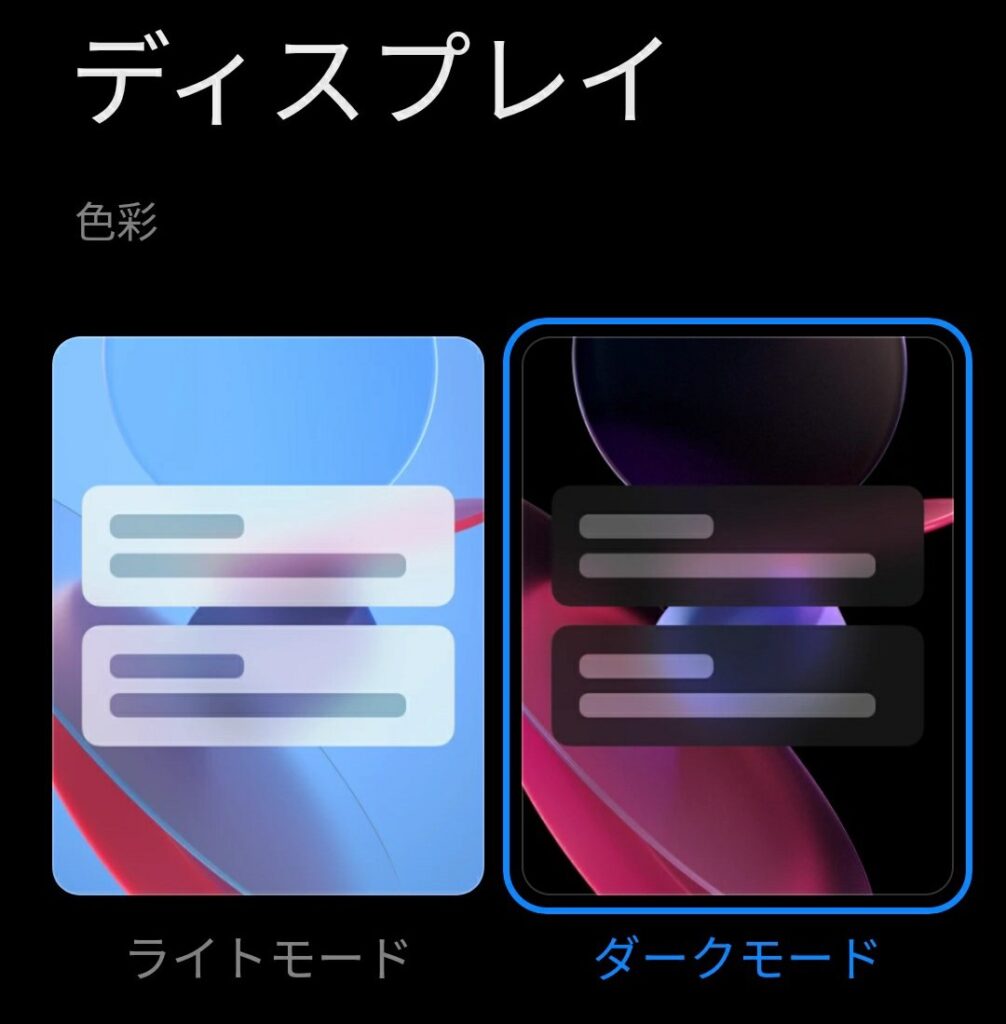
接写ができるカメラが内蔵されています。
カメラのレンズが、縦に3つ、横に小さい1つあります。
接写ができるカメラは、貴重だと考えています。
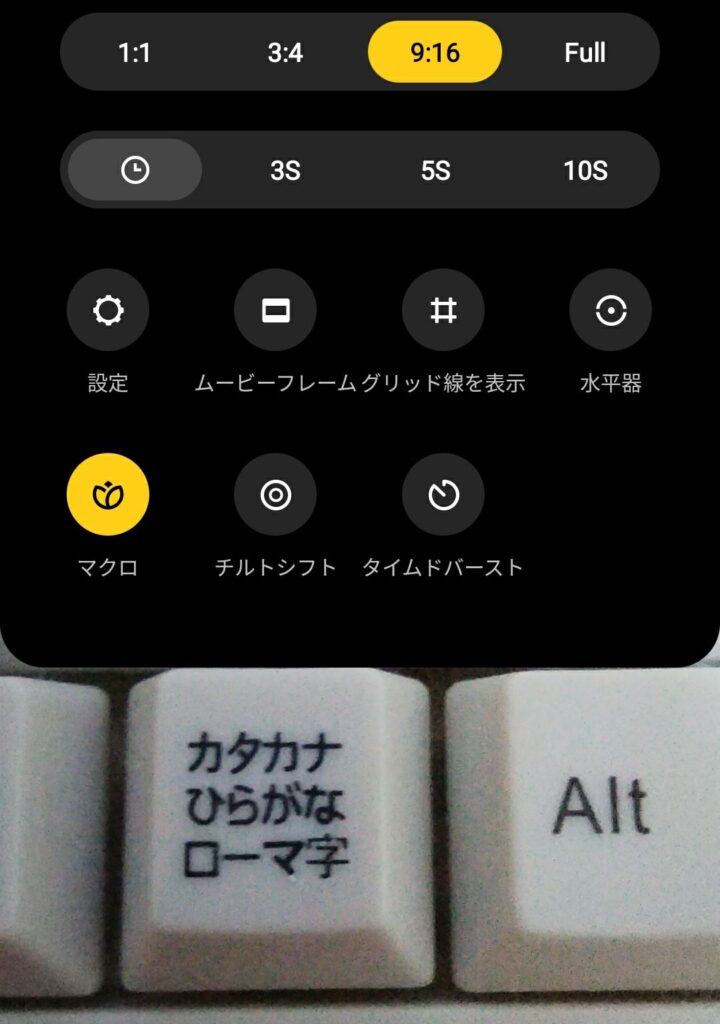
※ 接写を可能にするクリップ付きマクロレンズを、SERIAで買う必要が無いですね。
※ カメラ撮影時に、右上の ≡ アイコン(メニューアイコン)をタッチして、上のメニューを出して、マクロをON(黄色)にすれば接写ができます。
撮影シーンで、文書を選ぶこともできますので、お仕事に便利かもしれません。
とは言え、完璧( Perfect )ではないです。
おさいふ携帯 不可、
防水、防塵 なし
という点には、ご注意ください。
緊急通信(110番、118番、119番)できない不具合
デュアルSIM機能を利用する際に、緊急通信(110番、118番、119番)できない不具合がありました。 2022年 1月26日現在では、ソフトウェア更新されています。
更新後のソフトウェアバージョン
MIUIバージョン:MIUI Global 12.5.7安定版12.5.7.0(RJQMIXM)
スクリーンショットの画像保存形式について
jpg形式で保存されます。 ※名前が同じでも保存形式が複数あるのかも?
HUAWEI P10 Lite の jpg
Windows フォトビューアーで読めます。
Xiaomi Redmi 9T の jpg
Windows フォトビューアーで読めません。
フォト(Windows 10)は読めます。
jpg画像が読めない 解決方法とは
「Format Factory」で解決
私は、フリーソフトの「Format Factory」(Ver. X64 5.7.1) で変換しています。
下のブログカードから、最新版をダウンロードできます。
※ 他のフリーソフトサイトは、古いバージョンです。
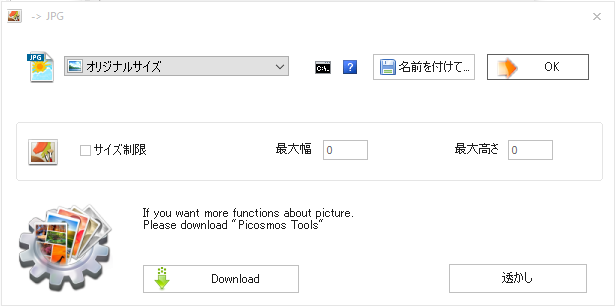
この変換を実行後のjpgは読めるようになりました。
解像度が、96dpiから72dpiに変わっていました。(関連は不明)
「ペイント3D」で解決 YouTube動画あります。
Windows 標準ソフトウェアの「ペイント3D」を使用して、他の場所に保存します。
便利な設定 ただし、見つけにくい場所にある
Redmi 9T □の履歴を横(よこ)に設定する方法
Xiaomi Redmi 9T の OS MIUI において、履歴 □ 四角を横(よこ)に設定する方法について解説いたします。 Google Pixel のような標準 Android のような操作感が味わえます。 初期設定では、履歴 □ 四角は、縦(たて)です。 #android #履歴 #Redmi9T
Redmi 9T 〇△□ 丸三角四角を設定する! MIUI 12.5
Xiaomi Redmi 9T の OS MIUI において、〇△□ 丸三角四角を設定する方法について解説いたします。 初期設定では、〇△□ 丸三角四角を表示しています。 逆にジェスチャーに替えたいひとが知りたい内容かもしれません。 #android #ナビゲーションバー #Redmi9T
1分で、わかる Redmi Note 10T メリットとデメリット 【ご参考】
5G,NFC,Felica 対応と 2400 x 1080 (フルHD+)を両立している SIM フリー スマホの中でもコストパフォーマンスが高い方と考えます。 ただし、価格を下げるために、付属品などを削っています。
最後に
Redmi 9T が再起動したときに、画面が真っ黒になった・・・
わたしを含め、多くの一般人にとって、もっとも良い方法は、バッテリーが放電消費されるまで待つことです。
バッテリー残量が100%のときに再起動したとしても、10日間ほど待てば放電完了します。 そして、ボタンを押さずにバッテリーに接続することです。
運よく電池マークが表示されたら、充電が30%になるまで待ってから、電源ボタンを長押しすれば、「ブッ」と音が鳴り振動して電源が入る可能性が高いです。
わたしは運よく再び電源をONにすることができました。
しかし、教訓としては、
① MIUI (Android OS のカスタム版) を更新したり、
② 初期化(ファクトリーリセット、工場出荷時の状態に初期化)
する前には、
[A] もう1台のスマホやパソコンなどに、すべてのデータのバックアップする。
[B] バッテリー残量を30%前後に減らしてから実行する。(放電時間を短くする)
という準備をしよう!
と強く決心しました。
ただし、上記の方法は、データを取り出すための応急処置です。
MIUI アップデータや初期化のために再起動すると、ふたたび文鎮化します。
わたしが実施した方法
充電器から外して、放電させる方法です。
一番安全な方法です。
ただし、3~10日間を待つことになります。
プロによる修理箇所(2カ所)
修理のプロのような方は、下記の動画のように半田リフローを実施して完全修理されています。
ただし、わたしには、フタを開けることさえできませんでした。
この方は、小さいカバーの内部を再半田リフローされています。
この方は、大きいカバーの内部を再半田リフローされています。
あなたがスマホを選ぶときに大事なことは?
「値段と性能、各自が必要な機能はなにか?」を考えて、お好みのバランス(パラメータ、強み)を持ったスマートフォンを、ご選択ください。
You Tube も、ご覧ください。
価格ドットコムでの選び方
Google は高い。
カスタマイズしていない Android が必要なひと(プログラマーなど)は、MOTOROLA をお薦めします。
コストパフォーマンスでは、Xiaomi や OPPO が良いです。
(私個人の感想です。)
価格ドットコムで販売されている安いスマホは、保証なしです。
転売された未使用品が多く、DOCOMOやauのようなキャリアや
大手家電量販店が提供する保証期間がないことに注意が必要です。